Gyorsan szűrheti a cellákat a szöveg hossza szerint az Excelben
Kutools az Excel számára
Növeli az Excelt 300+ verzióval
Hatékony funkciók
Általában a cellákat a szöveg hossza szerint szűrhetjük a LEN funkció segítségével megszámolhatja a karakterhosszakat egy segítő oszlopban, majd szűrheti az Excelben. De azzal Kutools az Excel számára'S Speciális szűrő funkcióval, csak több kattintással tudjuk gyorsan szűrni a cellákat a szöveg hossza szerint.
Kattintson a Kutools Plus >> Speciális szűrő >> Speciális szűrő lehetőségre, lásd a képernyőképet:

Kattints itt a Kutools for Excel legújabb verziójának letöltéséhez.
A cellákat a szöveg hossza szerint szűrheti az Excelben
Alkalmazhatja a Speciális szűrő funkció a cellák szöveghossz szerinti szűrésére a listáról az alábbiak szerint:
1. Válassza ki azt a listát, amelybe a cellákat a szöveg hossza szerint szűri, majd kattintson a gombra Kutools Plus > Speciális szűrő > Speciális szűrő.
2. A Speciális szűrő párbeszédpanelen ellenőrizze a szöveg válasszuk a lehetőséget A szöveg hossza egyenlő alulról legördülő listából írja be a megadott mezőbe a megadott mezőt, végül kattintson a gombra Ok gomb. Lásd a képernyőképet:
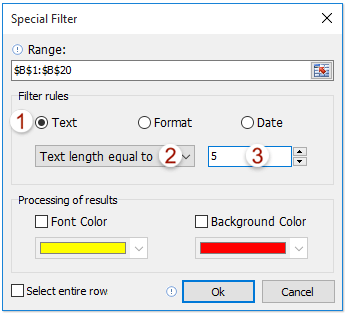
3. A Kutools for Excel párbeszédpanel megjelenik, és megmutatja, hány cellát talált. Kérjük, kattintson a OK gombot a bezárásához.
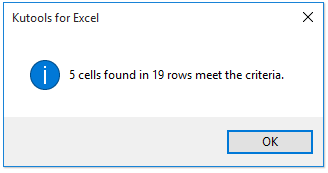
Most láthatja, hogy csak a megadott szöveghosszúságú szövegek szűrődnek ki. Lásd a képernyőképet:

Megjegyzések
1. Hozzáadhat betűszínt és háttérszínt az összes kiszűrt cellához, megadva a betűszínt és a háttérszínt a Az eredmények feldolgozása szakasz.
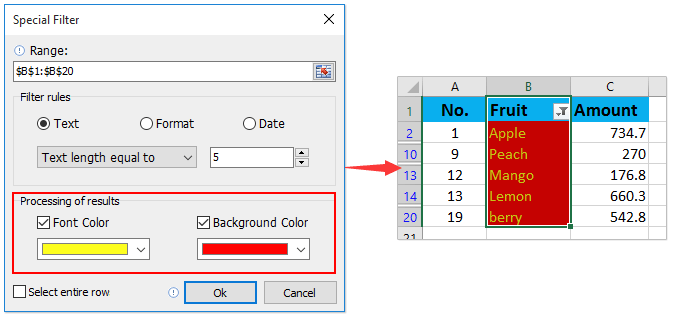
2. Kiválaszthatja az összes kiszűrt cella teljes sorát a Válassza ki a teljes sort opciót.
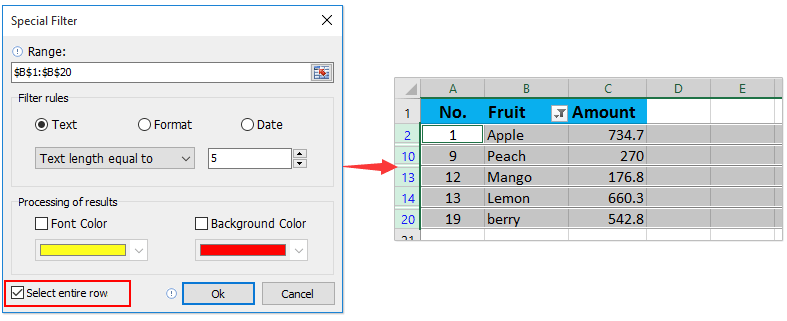
Bemutató: Szűrje a cellákat a szöveg hossza szerint az Excelben
A következő eszközök jelentősen megtakaríthatják az Ön idejét és pénzét, melyik az Ön számára megfelelő?
Iroda fül: Praktikus fülek használata az Office-ban, mint a Chrome, a Firefox és az New Internet Explorer módja.
Kutools az Excel számára: Több mint 300 speciális funkció az Excel számára 2021, 2019, 2016, 2013, 2010, 2007 és Office 365.
Kutools az Excel számára
A fent leírt funkció csak egy a Kutools for Excel 300 hatékony funkciója közül.
Excel(Office) 2021, 2019, 2016, 2013, 2010, 2007 és Office 365 verziókhoz tervezve. Ingyenes letöltés és használat 30 napig.
